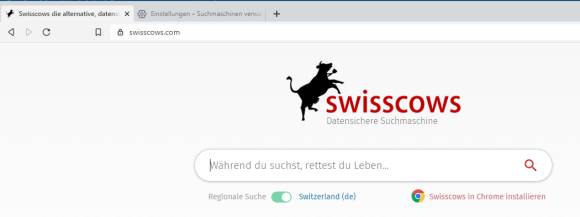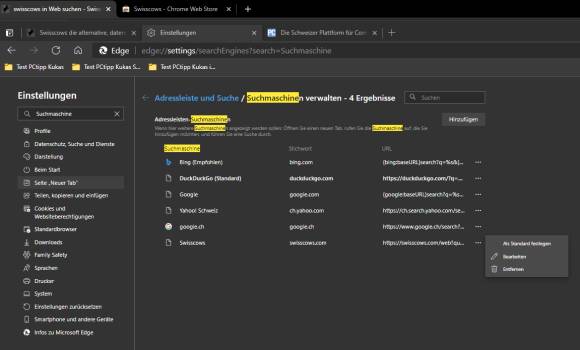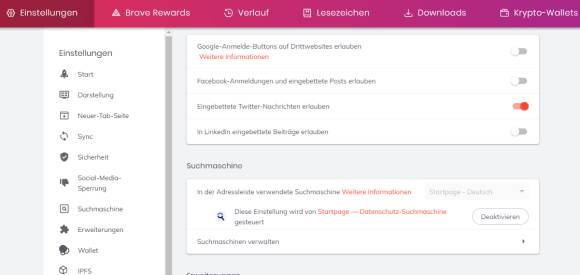Swisscows als Standard-Suchmaschine festlegen – so gehts
Microsoft Edge und Brave
Wer via Brave-Browser swisscows.com ansurft, dem wird direkt die Chrome-Erweiterung angezeigt. Leider gilt dies weder für den Microsoft-Edge- noch für den Opera-Browser. In diesem Fall können Sie mit letzteren beiden direkt den Chrome Web Store ansurfen. Klicken Sie auf Hinzufügen.
Hinweis: Falls bei Ihnen kein Hinzufügen-Button angezeigt wird: Suchen Sie nach irgend einem kleinen Pop-Up-Fenster mit einem Text wie Erweiterung installieren.
Alternativer Weg zur Edge-Standardsuchmaschine
- Klicken Sie auf das Drei-Punkte-Symbol sowie auf Einstellungen.
- Geben Sie im Suchfeld oben Suchmaschine ein und wählen dann Adressleiste und Suche/Suchmaschine verwalten.
- Klicken Sie auf Hinzufügen.
- Klicken Sie anschliessend auf das Drei-Punkte-Symbol rechts von Swisscows und wählen Sie Als Standard festlegen (allenfalls muss z.B. Startpage zunächst deaktiviert werden).
Alternativer Weg zur Brave-Standardsuchmaschine
- Klicken Sie entweder auf das Puzzle-Symbol (Erweiterungen) und wählen Sie Erweiterungen verwalten. Oder klicken Sie oben rechts auf das Drei-Punkte-Menü und dann auf Einstellungen.
- In der linken Spalte finden Sie nun den Menüpunkt Suchmaschine.
- Scrollen Sie nach unten bis Suchmaschine. Unter In der Adressleiste verwendete Suchmaschine beziehungsweise Suchmaschine verwalten finden sie rechts einen kleinen Pfeil. Klicken Sie darauf.
- Klicken Sie bei Andere Suchmaschinen auf Hinzufügen.
- Geben Sie die Details für Swisscows ein und klicken Sie auf Hinzufügen.